Bina widget log masuk dan pendaftaran WordPress tab

- Artikel ini menyediakan panduan terperinci tentang cara membina log masuk WordPress dan widget pendaftaran tersuai, yang lebih baik dapat mencerminkan reka bentuk dan penjenamaan pelanggan atau pemaju web berbanding dengan halaman WordPress lalai.
- Widget dibina menggunakan Perpustakaan QuickFlip JQuery untuk membuat kesan membalik antara tab log masuk dan pendaftaran. Borang pendaftaran termasuk nama pengguna, kata laluan, dan medan e -mel, manakala borang log masuk tidak mempunyai CAPTCHA.
- Penulis berjalan melalui proses membuat widget, termasuk menghidupkan penimbal output, memperluaskan kelas WP_WIDGET standard, mencipta kelas kanak-kanak, dan mendaftarkan widget. Artikel ini juga menerangkan cara membuat kod HTML untuk borang log masuk dan pendaftaran, mengendalikan pendaftaran pengguna baru, menandatangani pengguna, dan membuat borang tetapan widget back-end.
- Artikel ini juga menjawab beberapa soalan yang sering ditanya mengenai membina widget log masuk WordPress dan widget pendaftaran, termasuk cara menyesuaikan widget, tambahkannya tanpa pengekodan, menyelesaikan masalah dengan mengakses admin WordPress, tambahkan borang log masuk ke bar sisi WordPress, Tukar URL Masuk WordPress lalai, pastikan keselamatan widget, tambahkan borang pendaftaran ke bar sisi, selesaikan masalah dengan widget yang tidak berfungsi dengan baik, dan tambahkan log masuk sosial Pilihan.
- Dalam beberapa tahun kebelakangan ini, terdapat peningkatan permintaan untuk widget pendaftaran yang disesuaikan untuk WordPress. Terdapat rasa tidak hormat yang sihat untuk log masuk lalai WordPress dan halaman pendaftaran, semata -mata kerana mereka tidak intuitif kerana mereka mungkin tidak mencerminkan reka bentuk dan penjenamaan pelanggan atau pemaju web.
Walau bagaimanapun, jika anda berada di pagar atau secara keseluruhan kecewa dengan apa yang tersedia secara percuma di repositori plugin WordPress, anda boleh mengangkat semangat anda kerana anda boleh belajar bagaimana untuk membuat log masuk WordPress dan widget pendaftaran secara percuma! Anda hanya perlu mengorbankan tempoh masa anda untuk memahami keseluruhan proses. Sebaik sahaja anda memperoleh pengetahuan yang cukup mudah; Anda harus mempunyai halaman pendaftaran yang kaya di laman web wordpress anda.
Dalam artikel ini, kami akan membina widget borang log masuk dan pendaftaran yang mudah dengan kesan membalikkan yang dimungkinkan oleh Perpustakaan QuickFlip JQuery.
Jika anda ingin melompat di hadapan tutorial, anda boleh melihat demo
login dan widget pendaftarandan muat turun plugin widget.
Untuk memastikan perkara mudah, borang pendaftaran akan terdiri daripada nama pengguna, kata laluan dan medan e -mel. Borang log masuk tidak akan mengandungi captcha. Tanpa kekalahan lagi, mari kita mulakan dengan pembangunan widget.
Pembangunan widget
Pertama, sertakan tajuk plugin.
<span><span><?php </span></span><span><span>/* </span></span><span><span>Plugin Name: Tabbed Login Registration Widget </span></span><span><span>Plugin URI: https://www.sitepoint.com </span></span><span><span>Description: A tabbed login and registration widget for WordPress </span></span><span><span>Version: 1.0 </span></span><span><span>Author: Agbonghama Collins </span></span><span><span>Author URI: http://w3guy.com </span></span><span><span>License: GPL2 </span></span><span><span>*/</span></span>
Sebelum kita memasuki perkembangan widget dengan betul, kita perlu menghidupkan buffer output untuk mengelakkan sebarang amaran: Tidak dapat mengubah suai maklumat header - Headers sudah dihantar ralat.
<span>// Turn on output buffering </span><span>ob_start();</span>
Untuk membuat widget WordPress, lanjutkan kelas WP_WIDGET standard, termasuk kaedah yang diperlukan dan akhirnya, daftar widget.
Buat kelas kanak-kanak memanjangkan kelas WP_WIDGET.
<span>class Tab_Login_Registration extends WP_Widget {</span>harta statik $ login_registration_status akan menyimpan mesej pendaftaran dan log masuk yang dihasilkan mesej ralat.
<span>static private $login_registration_status;</span>
Beri widget nama dan keterangan menggunakan kaedah sihir __construct ().
<span>/**
</span><span> * Register widget with WordPress.
</span><span> */
</span> <span>function __construct() {
</span> <span><span>parent::</span>__construct(
</span> <span>'tab_login_registration', // Base ID
</span> <span>__( 'Tabbed Login Registration Widget', 'text_domain' ), // Name
</span> <span>array( 'description' => __( 'A tabbed login and registration widget for WordPress', 'text_domain' ), ) // Args
</span> <span>);
</span> <span>}</span>Dua kaedah - login_form () dan pendaftaran_form () - yang mengembalikan kod HTML untuk borang log masuk dan pendaftaran akan dibuat untuk digunakan semula kemudian.
<span>/**
</span><span> * Returns the HTML for the login form
</span><span> * <span>@return <span>string</span>
</span></span><span> */
</span> <span>static function login_form() {
</span> <span>$html = '<form method="post" action="' . esc_url( $_SERVER['REQUEST_URI'] ) . '">';
</span> <span>$html .= '<input type="text" name="login_username" placeholder="Username" /><br/>';
</span> <span>$html .= '<input type="password" name="login_password" placeholder="Password" /><br/>';
</span> <span>$html .= '<input type="checkbox" name="remember_login" value="true" checked="checked"/> Remember Me<br/>';
</span> <span>$html .= '<input type="submit" name="login_submit" value="Login" /><br/>';
</span> <span>$html .= '</form>';
</span>
<span>return $html;
</span>
<span>}</span><span>/**
</span><span> * Returns the HTML code for the registration form
</span><span> * <span>@return <span>string</span>
</span></span><span> */
</span> <span>static function registration_form() {
</span> <span>$html = '<form method="post" action="' . esc_url( $_SERVER['REQUEST_URI'] ) . '">';
</span> <span>$html .= '<input type="text" name="registration_username" placeholder="Username" /><br/>';
</span> <span>$html .= '<input type="password" name="registration_password" placeholder="Password" /><br/>';
</span> <span>$html .= '<input type="email" name="registration_email" placeholder="Email" /><br/>';
</span> <span>$html .= '<input type="submit" name="reg_submit" value="Sign Up" /><br/>';
</span> <span>$html .= '</form>';
</span>
<span>return $html;
</span> <span>}</span>register_user () di bawah mengendalikan pendaftaran pengguna baru.
<span>/**
</span><span> * Register new users
</span><span> */
</span> <span>function register_user() {
</span>
<span>if ( isset( $_POST['reg_submit'] ) ) {
</span>
<span>$username = esc_attr( $_POST['registration_username'] );
</span> <span>$password = esc_attr( $_POST['registration_password'] );
</span> <span>$email = esc_attr( $_POST['registration_email'] );
</span>
<span>$register_user = wp_create_user( $username, $password, $email );
</span>
<span>if ( $register_user && ! is_wp_error( $register_user ) ) {
</span>
<span><span>self::</span>$login_registration_status = 'Registration completed.';
</span> <span>} elseif ( is_wp_error( $register_user ) ) {
</span> <span><span>self::</span>$login_registration_status = $register_user->get_error_message();
</span> <span>}
</span>
<span>}
</span> <span>}</span>Inilah cara kaedah mendaftarkan pengguna baru.
Pertama, kami pastikan pengguna sebenarnya mendaftarkan akaun. Ini dilakukan dengan mengesan bahawa butang 'Daftar' telah diklik i.e. $ _POST ['REG_SUBMIT'] telah ditetapkan.
Data borang kemudiannya melarikan diri untuk atribut HTML menggunakan fungsi ESC_ATTR.
Nama pengguna, kata laluan dan e -mel yang dimasukkan oleh pengguna kemudiannya diserahkan kepada fungsi WP_Create_user () untuk memasukkan pengguna baru ke dalam pangkalan data WordPress.
Jika semuanya berjalan lancar, harta $ login_registration_status akan ditetapkan ke pendaftaran teks yang diselesaikan jika tidak, ralat yang dikembalikan oleh wp_create_user () akan menjadi nilai.
Apabila borang log masuk diserahkan, fungsi login_user () di bawah menandatangani pengguna.
<span>/**
</span><span> * Login registered users
</span><span> */
</span> <span>function login_user() {
</span> <span>if ( isset( $_POST['login_submit'] ) ) {
</span>
<span>$creds = array();
</span> <span>$creds['user_login'] = esc_attr( $_POST['login_username'] );
</span> <span>$creds['user_password'] = esc_attr( $_POST['login_password'] );
</span> <span>$creds['remember'] = esc_attr( $_POST['remember_login'] );
</span>
<span>$login_user = wp_signon( $creds, false );
</span>
<span>if ( ! is_wp_error( $login_user ) ) {
</span> <span>wp_redirect( home_url( 'wp-admin' ) );
</span> <span>} elseif ( is_wp_error( $login_user ) ) {
</span> <span><span>self::</span>$login_registration_status = $login_user->get_error_message();
</span> <span>}
</span> <span>}
</span> <span>}</span>Sama seperti daftar_user yang disebutkan di atas (), pertama -tama kami memastikan pengguna cuba log masuk dengan memeriksa jika $ _post ['login_submit'] telah ditetapkan.
array yang berkaitan $ kredit kelayakan log masuk yang dimasukkan oleh pengguna dibuat.
array bersekutu kemudian diserahkan kepada wp_signon untuk pengesahan.
Jika kelayakan dianggap sah dan oleh wp_signon, pengguna akan diarahkan ke papan pemuka WordPress oleh wp_redirect sebaliknya harta $ login_registration_status ditetapkan ke kesilapan yang dihasilkan.
Borang tetapan widget back-end dicipta oleh kaedah () yang akan terdiri daripada medan yang akan mengandungi tajuk widget.
public function form( $instance ) {
if ( isset( $instance['title'] ) ) {
$title = $instance['title'];
} else {
$title = __( 'Login / Registration', 'text_domain' );
}
?>
<span><span><span><p</span>></span>
</span> <span><span><span><label</span> for<span>="<span><?php echo $this->get_field_id( 'title' ); ?></span>"</span>></span><span><?php _e( 'Title:' ); ?></span><span><span></label</span>></span>
</span> <span><span><span><input</span> class<span>="widefat"</span> id<span>="<span><?php echo $this->get_field_id( 'title' ); ?></span>"</span>
</span></span><span> <span>name<span>="<span><?php echo $this->get_field_name( 'title' ); ?></span>"</span> type<span>="text"</span>
</span></span><span> <span>value<span>="<span><?php echo esc_attr( $title ); ?></span>"</span>></span>
</span> <span><span><span></p</span>></span>
</span> <span><span><?php
</span></span><span> <span>}</span></span>
kaedah widget () memaparkan borang log masuk dan pendaftaran tab di bahagian depan WordPress.
<span>public function update( $new_instance, $old_instance ) {
</span> <span>$instance = array();
</span> <span>$instance['title'] = ( ! empty( $new_instance['title'] ) ) ? strip_tags( $new_instance['title'] ) : '';
</span>
<span>return $instance;
</span> <span>}</span><span><span><?php </span></span><span><span>/* </span></span><span><span>Plugin Name: Tabbed Login Registration Widget </span></span><span><span>Plugin URI: https://www.sitepoint.com </span></span><span><span>Description: A tabbed login and registration widget for WordPress </span></span><span><span>Version: 1.0 </span></span><span><span>Author: Agbonghama Collins </span></span><span><span>Author URI: http://w3guy.com </span></span><span><span>License: GPL2 </span></span><span><span>*/</span></span>
Kod Penjelasan: Kod JavaScript menambah tabbing dan membalikkan kesan ke widget.
login_user () dan register_user () dimasukkan untuk menandatangani pengguna berdaftar atau mendaftarkan pengguna baru.
login_form () dan pendaftaran_form () kaedah statik dipanggil untuk memaparkan borang log masuk dan pendaftaran.
Akhirnya, kami menutup kelas widget.
<span>// Turn on output buffering </span><span>ob_start();</span>
kelas widget tab_login_registration perlu didaftarkan menggunakan cangkuk widgets_init jadi ia diiktiraf oleh internal WordPress.
<span>class Tab_Login_Registration extends WP_Widget {</span>kita masih perlu memasukkan jQuery, widget CSS dan perpustakaan QuickFlip untuk mendapatkan tab dan membalikkan kesan dalam widget yang berfungsi.
jQuery, dan QuickFlip JavaScript serta CSS disertakan/enqueue ke tajuk WordPress oleh WP_ENQUEUE_STYLE dan WP_ENQUEUE_SCRIPT.
<span>static private $login_registration_status;</span>
kami selesai mengodkan log masuk dan widget pendaftaran.
di bawah adalah tangkapan skrin widget.
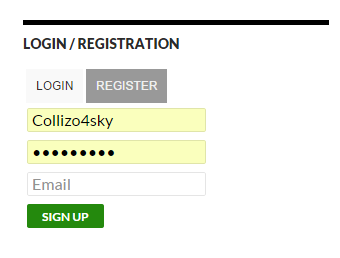
Lihat demo widget.
Bungkus
Untuk lebih memahami bagaimana widget dibina dan bagaimana melaksanakannya di laman WordPress anda, muat turun plugin widget, yang termasuk jQuery, QuickFlip, dan fail widget Stylesheet.
Jika anda mempunyai sebarang pertanyaan atau cadangan untuk penambahbaikan kod, beritahu saya dalam komen.
soalan yang sering ditanya mengenai membina log masuk WordPress dan widget pendaftaran
Bagaimana saya boleh menyesuaikan rupa widget log masuk dan pendaftaran WordPress saya? Anda boleh menambah CSS anda sendiri dalam Customizer WordPress atau dalam fail gaya.css tema anda. Anda boleh menukar warna, fon, saiz, dan banyak lagi yang sesuai dengan reka bentuk laman web anda. Ingatlah untuk selalu membuat sandaran laman web anda sebelum membuat perubahan pada kod.
Apa yang perlu saya lakukan jika saya tidak dapat mengakses admin WordPress saya selepas menambah widget log masuk dan pendaftaran? T Akses Admin WordPress anda Setelah menambah widget log masuk dan pendaftaran, anda mungkin perlu melumpuhkan plugin yang menyebabkan masalah. Anda boleh melakukan ini dengan mengakses fail laman web anda melalui FTP dan menamakan semula folder plugin. Sebaik sahaja anda telah melakukan ini, cuba masuk semula. Jika anda masih menghadapi masalah, anda mungkin perlu menghubungi penyedia hosting anda atau mendapatkan bantuan daripada pakar WordPress.
Bagaimana saya boleh menambah borang log masuk ke bar sisi WordPress saya? Pergi ke Rupa> Widget di papan pemuka WordPress anda, dan seret widget meta ke bar sisi anda. Widget Meta termasuk pautan log masuk yang akan memaparkan borang log masuk apabila diklik. . Ini boleh dilakukan menggunakan plugin seperti WPS Hide Login atau secara manual dengan mengedit fail .htaccess laman web anda. Ingatlah untuk perhatikan URL log masuk baru anda dan pastikan ia selamat.
Itu membolehkan anda menambah widget masuk ke laman WordPress anda. Beberapa pilihan popular termasuk Custom Login Page Customizer, pereka log masuk, dan tema log masuk saya. Plugin ini menawarkan pelbagai ciri dan pilihan penyesuaian.
Bagaimana saya dapat memastikan keselamatan widget log masuk dan pendaftaran WordPress saya? Pasti menggunakan kata laluan yang kuat dan unik dan simpan laman WordPress dan plugin anda terkini. Anda juga boleh menggunakan plugin keselamatan seperti Wordfence atau Sucuri untuk menambah lapisan perlindungan tambahan. Sidebar WordPress anda menggunakan widget. Terdapat beberapa plugin yang membolehkan anda melakukan ini, seperti pendaftaran pengguna & profil pengguna. Plugin ini menawarkan antara muka dan pilihan penyesuaian yang mudah digunakan.
Apa yang perlu saya lakukan jika widget log masuk dan pendaftaran saya tidak berfungsi dengan betul? , cuba menyahaktifkan dan mengaktifkan semula plugin. Jika ini tidak menyelesaikan masalah ini, ia mungkin bertentangan dengan plugin lain atau tema anda. Cuba menyahaktifkan plugin lain satu demi satu untuk melihat apakah masalah itu diselesaikan. Jika tidak, anda mungkin perlu menghubungi sokongan plugin atau mendapatkan bantuan daripada pakar WordPress. Pilihan log masuk sosial ke widget log masuk dan pendaftaran WordPress anda. Terdapat beberapa plugin yang membolehkan anda melakukan ini, seperti Login Sosial Nextend dan Login Sosial WP. Plugin ini membolehkan pengguna mendaftar dan log masuk menggunakan akaun media sosial mereka, menjadikan proses lebih cepat dan lebih mudah.
Atas ialah kandungan terperinci Bina widget log masuk dan pendaftaran WordPress tab. Untuk maklumat lanjut, sila ikut artikel berkaitan lain di laman web China PHP!

Alat AI Hot

Undresser.AI Undress
Apl berkuasa AI untuk mencipta foto bogel yang realistik

AI Clothes Remover
Alat AI dalam talian untuk mengeluarkan pakaian daripada foto.

Undress AI Tool
Gambar buka pakaian secara percuma

Clothoff.io
Penyingkiran pakaian AI

Video Face Swap
Tukar muka dalam mana-mana video dengan mudah menggunakan alat tukar muka AI percuma kami!

Artikel Panas

Alat panas

Notepad++7.3.1
Editor kod yang mudah digunakan dan percuma

SublimeText3 versi Cina
Versi Cina, sangat mudah digunakan

Hantar Studio 13.0.1
Persekitaran pembangunan bersepadu PHP yang berkuasa

Dreamweaver CS6
Alat pembangunan web visual

SublimeText3 versi Mac
Perisian penyuntingan kod peringkat Tuhan (SublimeText3)

Topik panas
 1658
1658
 14
14
 1415
1415
 52
52
 1309
1309
 25
25
 1257
1257
 29
29
 1231
1231
 24
24
 Cara Melaraskan Senarai Artikel WordPress
Apr 20, 2025 am 10:48 AM
Cara Melaraskan Senarai Artikel WordPress
Apr 20, 2025 am 10:48 AM
Terdapat empat cara untuk menyesuaikan senarai artikel WordPress: Gunakan pilihan tema, gunakan plugin (seperti pesanan jenis pos, senarai pos WP, barangan boxy), gunakan kod (tambah tetapan dalam fail fungsi.php), atau ubah suai pangkalan data WordPress secara langsung.
 Cara Memulakan Blog WordPress: Panduan Langkah demi Langkah untuk Pemula
Apr 17, 2025 am 08:25 AM
Cara Memulakan Blog WordPress: Panduan Langkah demi Langkah untuk Pemula
Apr 17, 2025 am 08:25 AM
Blog adalah platform yang ideal untuk orang ramai untuk menyatakan pendapat, pendapat dan pendapat mereka dalam talian. Ramai pemula bersemangat untuk membina laman web mereka sendiri tetapi teragak -agak untuk bimbang tentang halangan teknikal atau isu kos. Walau bagaimanapun, apabila platform terus berkembang untuk memenuhi keupayaan dan keperluan pemula, kini mula menjadi lebih mudah dari sebelumnya. Artikel ini akan membimbing anda langkah demi langkah bagaimana untuk membina blog WordPress, dari pemilihan tema untuk menggunakan plugin untuk meningkatkan keselamatan dan prestasi, membantu anda membuat laman web anda dengan mudah. Pilih topik dan arah blog Sebelum membeli nama domain atau mendaftarkan tuan rumah, sebaiknya mengenal pasti topik yang anda rancangkan. Laman web peribadi boleh berputar di sekitar perjalanan, memasak, ulasan produk, muzik atau hobi yang mencetuskan minat anda. Memfokuskan pada bidang yang anda benar -benar berminat dapat menggalakkan penulisan berterusan
 Cara mendapatkan log masuk maklumat pengguna di WordPress untuk hasil yang diperibadikan
Apr 19, 2025 pm 11:57 PM
Cara mendapatkan log masuk maklumat pengguna di WordPress untuk hasil yang diperibadikan
Apr 19, 2025 pm 11:57 PM
Baru -baru ini, kami menunjukkan kepada anda bagaimana untuk mencipta pengalaman peribadi untuk pengguna dengan membenarkan pengguna menyimpan jawatan kegemaran mereka di perpustakaan yang diperibadikan. Anda boleh mengambil hasil yang diperibadikan ke tahap yang lain dengan menggunakan nama mereka di beberapa tempat (iaitu, skrin selamat datang). Nasib baik, WordPress menjadikannya sangat mudah untuk mendapatkan maklumat mengenai pengguna log masuk. Dalam artikel ini, kami akan menunjukkan kepada anda bagaimana untuk mendapatkan maklumat yang berkaitan dengan pengguna yang sedang dilog masuk. Kami akan menggunakan get_currentuserInfo (); fungsi. Ini boleh digunakan di mana sahaja dalam tema (header, footer, sidebar, template halaman, dll.). Agar ia berfungsi, pengguna mesti dilog masuk. Oleh itu, kita perlu menggunakan
 Cara memaparkan kategori kanak -kanak di halaman arkib kategori induk
Apr 19, 2025 pm 11:54 PM
Cara memaparkan kategori kanak -kanak di halaman arkib kategori induk
Apr 19, 2025 pm 11:54 PM
Adakah anda ingin tahu cara memaparkan kategori kanak -kanak di halaman arkib kategori induk? Apabila anda menyesuaikan halaman arkib klasifikasi, anda mungkin perlu melakukan ini untuk menjadikannya lebih berguna kepada pelawat anda. Dalam artikel ini, kami akan menunjukkan kepada anda bagaimana untuk memaparkan kategori kanak -kanak dengan mudah di halaman arkib kategori induk. Mengapa subkategori muncul di halaman arkib kategori induk? Dengan memaparkan semua kategori kanak -kanak di halaman arkib kategori induk, anda boleh menjadikannya kurang generik dan lebih berguna kepada pelawat. Sebagai contoh, jika anda menjalankan blog WordPress mengenai buku dan mempunyai taksonomi yang disebut "tema", anda boleh menambah sub-taksonomi seperti "novel", "bukan fiksyen" supaya pembaca anda dapat
 Cara menyusun jawatan melalui tarikh tamat tempoh di WordPress
Apr 19, 2025 pm 11:48 PM
Cara menyusun jawatan melalui tarikh tamat tempoh di WordPress
Apr 19, 2025 pm 11:48 PM
Pada masa lalu, kami telah berkongsi cara menggunakan plugin postexpirator untuk tamat tempoh di WordPress. Nah, apabila membuat laman web Senarai Aktiviti, kami mendapati plugin ini sangat berguna. Kami boleh memadamkan senarai aktiviti yang telah tamat tempoh dengan mudah. Kedua, terima kasih kepada plugin ini, ia juga sangat mudah untuk menyusun jawatan dengan tarikh tamat tempoh. Dalam artikel ini, kami akan menunjukkan kepada anda bagaimana untuk menyusun jawatan melalui tarikh tamat tempoh di WordPress. Kod yang dikemas kini untuk mencerminkan perubahan dalam plugin untuk menukar nama medan tersuai. Terima kasih Tajim kerana memberitahu kami dalam komen. Dalam projek khusus kami, kami menggunakan acara sebagai jenis pos tersuai. Sekarang
 Cara mengautomasikan WordPress dan media sosial dengan IFTTT (dan banyak lagi)
Apr 18, 2025 am 11:27 AM
Cara mengautomasikan WordPress dan media sosial dengan IFTTT (dan banyak lagi)
Apr 18, 2025 am 11:27 AM
Adakah anda mencari cara untuk mengautomasikan laman web WordPress dan akaun media sosial anda? Dengan automasi, anda akan dapat berkongsi catatan blog atau kemas kini secara automatik di Facebook, Twitter, LinkedIn, Instagram dan banyak lagi. Dalam artikel ini, kami akan menunjukkan kepada anda bagaimana untuk mengautomasikan WordPress dan media sosial dengan mudah menggunakan IFTTT, Zapier, dan Automator Uncanny. Mengapa mengautomasikan WordPress dan media sosial? Automatikkan WordPre anda
 Cara memaparkan kiraan pertanyaan dan masa pemuatan halaman di WordPress
Apr 19, 2025 pm 11:51 PM
Cara memaparkan kiraan pertanyaan dan masa pemuatan halaman di WordPress
Apr 19, 2025 pm 11:51 PM
Salah satu pengguna kami meminta laman web lain bagaimana untuk memaparkan bilangan pertanyaan dan masa pemuatan halaman di footer. Anda sering melihat ini di kaki laman web anda, dan ia mungkin memaparkan sesuatu seperti: "64 pertanyaan dalam 1.248 saat". Dalam artikel ini, kami akan menunjukkan kepada anda bagaimana untuk memaparkan bilangan pertanyaan dan masa pemuatan halaman di WordPress. Cukup tampal kod berikut di mana sahaja yang anda suka dalam fail tema (mis. Footer.php). pertanyaan
 Cara Membina Laman Web Untuk WordPress Host
Apr 20, 2025 am 11:12 AM
Cara Membina Laman Web Untuk WordPress Host
Apr 20, 2025 am 11:12 AM
Untuk membina laman web menggunakan hos WordPress, anda perlu: pilih penyedia hosting yang boleh dipercayai. Beli nama domain. Sediakan akaun hosting WordPress. Pilih topik. Tambah halaman dan artikel. Pasang pemalam. Sesuaikan laman web anda. Menerbitkan laman web anda.




